-
Win10开始菜单打不开怎么办,小编告诉你解决方法
- 2017-11-08 12:49:15 来源:windows10系统之家 作者:爱win10
微软最新的Windows10系统已经发布有一段时间了,用户们都纷纷用上了win10系统,不过,部分用户反映在安装win10完成之后发现,Windows10开始菜单打不开,Win10菜单键没反应等问题。有些用户甚至根本就找不到Windows10的菜单键,怎么办?以下是小编为大家搜集到的解决Win10开始菜单打不开的办法:
Win10系统中恢复了Win7传统的开始菜单,但是有些用户发现Win10开始菜单打不开了。按键盘的Windows键或者是鼠标点击桌面左下角的Windows徽标,Win10开始菜单都没有反应,这个问题怎么解决呢?下面小编就来演示Win10开始菜单打不开的操作步骤。
Win10开始菜单打不开怎么办
按“Ctrl+Alt+delete”打开任务管理器。
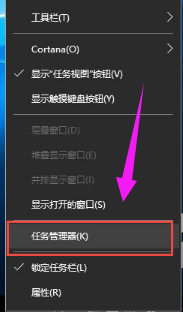
菜单打不开系统软件图解1
找到“桌面窗口管理器”。

开始菜单系统软件图解2
右击“桌面窗口管理器”,选择“结束任务”选项。
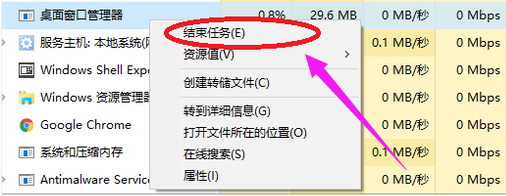
系统开始系统软件图解3
再点击左上角“文件(F)”的“运行新任务”,输入explorer.exe再点击确定,就可以了。
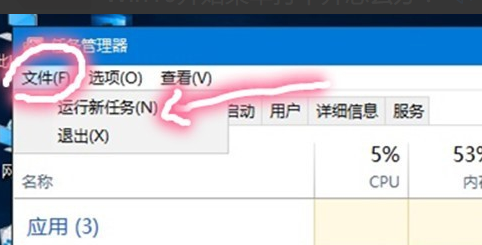
菜单打不开系统软件图解4
方法二:
按“win + R”打开运行,粘贴以下内容。reg add "HKCUSoftwareMicrosoftWindowsCurrentVersionExplorerAdvanced" /v "EnableXamlStartMenu" /t REG_DWORD /d "0" /f
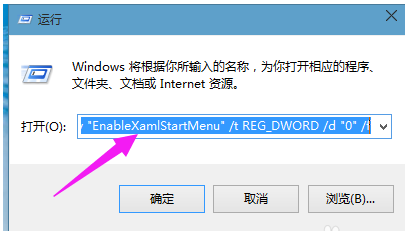
菜单打不开系统软件图解5
打开任务管理(Ctrl+Alt+Del)。重启“windows资源管理器”。
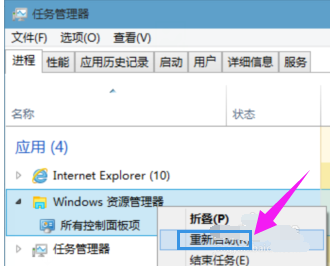
Win10系统软件图解6
以上就是解决Win10开始菜单打不开的操作方法了。
猜您喜欢
- win10专业版激活工具怎么使用..2022-06-28
- win10模拟器电脑版怎么使用2022-12-28
- win10使用技巧方法教程2022-03-25
- 笔者教你win10关不了机怎么办..2018-11-09
- 电脑系统重装怎么装win102022-12-13
- 360win10系统能否兼容2023-04-04
相关推荐
- 解答windows10系统安装 2019-03-26
- windows10专业版激活如何操作.. 2022-12-28
- 怎么用360升级win10系统 2020-04-18
- 微软win10的2004版本安装教程.. 2022-06-24
- win10纯净版系统下载安装教程.. 2021-01-19
- 电脑教程:windows10开机变快 2017-09-19





 魔法猪一健重装系统win10
魔法猪一健重装系统win10
 装机吧重装系统win10
装机吧重装系统win10
 系统之家一键重装
系统之家一键重装
 小白重装win10
小白重装win10
 系统之家ghost win7系统下载32位旗舰版1712
系统之家ghost win7系统下载32位旗舰版1712 小白系统Ghost windows XP SP3 纯净版201804
小白系统Ghost windows XP SP3 纯净版201804 新浪微博维护助手V1.2下载(新浪微博全自动分享工具)
新浪微博维护助手V1.2下载(新浪微博全自动分享工具) 电脑公司win7|电脑公司Ghost_Win7旗舰版2014.10
电脑公司win7|电脑公司Ghost_Win7旗舰版2014.10 游戏专用win7
游戏专用win7 电脑公司ghos
电脑公司ghos Startup Dela
Startup Dela Inpaint v5.3
Inpaint v5.3 博览浏览器(B
博览浏览器(B CIMCO Edit5
CIMCO Edit5  DU Meter v6.
DU Meter v6. 系统之家win1
系统之家win1 Safari浏览器
Safari浏览器 风行v2.8绿色
风行v2.8绿色 浏览器记录查
浏览器记录查 趴趴猪网络收
趴趴猪网络收 粤公网安备 44130202001061号
粤公网安备 44130202001061号